随着互联网技术的快速发展,人们对于网络的需求越来越大,无线网这种技术为人们在生活与工作中带来了便利。许多人们对于台式机无线网卡驱动安装感到很困惑,这也就意味着无法使用无线网络,为此,小编就将台式机无线网卡驱动安装的方法告诉大家。
无线网卡就是既能接受无线信号,又能发射无线信号的网络设备,而很多朋友在台式机上使用无线网卡的时候,却在电脑设备管理器中的“网络适配器”中就可以看到有一个黄色感叹号的设备,这可能是由于没有安装无线网卡驱动,下面,小编就来跟大家介绍无线网卡驱动的安装了。
台式机无线网卡驱动如何安装
在“我的电脑”中找到无线网卡驱动程序,点击无线网卡驱动程序图标,打开安装程序,点击“安装驱动程序”

驱动图-1
选择无线网卡型号

无线网卡图-2
点击“安装”后会有程序进度显示
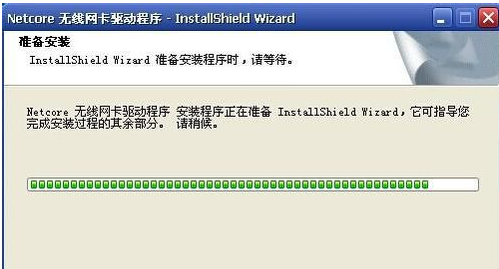
无线网卡图-3
点击“下一步”
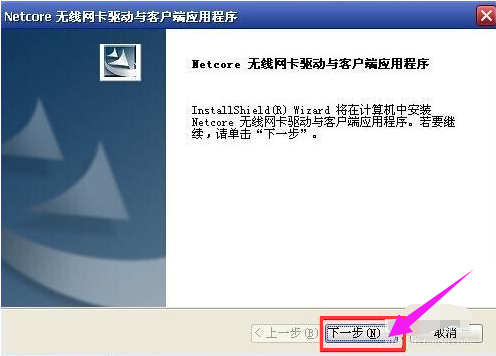
杀毒软件哪个好,小编教你电脑用什么杀毒软件最好
杀毒软件是保护电脑的重要软件,可以有效防止病毒危害,通过调查国内网民期望的杀毒软件是免费、能杀未知病毒、不卡机、体积小等要求.面对幸福的烦恼,有用户就提出了电脑杀毒?下面,小编就来跟大家说说电脑.
无线网卡驱动图-4
有程序进度显示,

台式机图-5
等待程序安装

无线网卡驱动图-6
等安装完成以后会弹出如下图所示的窗口,选择“是,立即重新启动计算机”,点击“完成”,重启电脑。

驱动图-7
这样无线网卡驱动就安装成功了,等电脑重新启动后点击桌面无线网卡驱动程序进行网卡设置,然后就可以体验极速的WiFi上网了。

无线网卡图-8
以上就是台式机无线网卡驱动安装的方法了。
以上就是电脑技术教程《台式机无线网卡驱动,小编教你台式机无线网卡驱动如何安装》的全部内容,由下载火资源网整理发布,关注我们每日分享Win12、win11、win10、win7、Win XP等系统使用技巧!练习打字的软件,小编教你怎么快速学会打字
现在电脑普及都每家每户,而包括年龄大的朋友们也都开始在电脑上玩游戏和聊天,打字是个纯靠熟练度的活儿,多打就快了,如果想短期内提高,就必须快速练习盲打,为了帮助到广大的朋友,下面,小编就来跟大家说说盲打的方法了.






